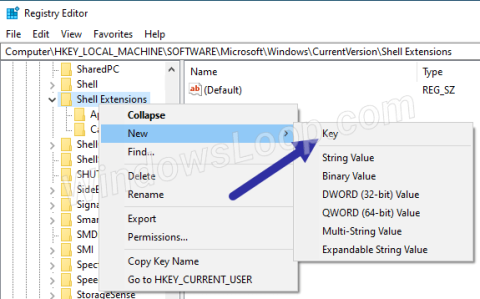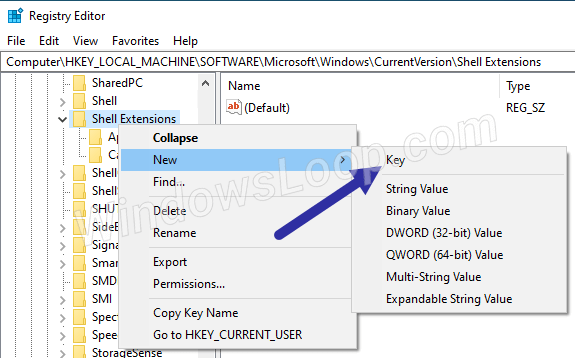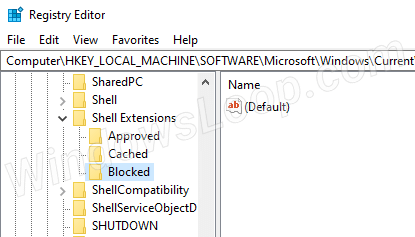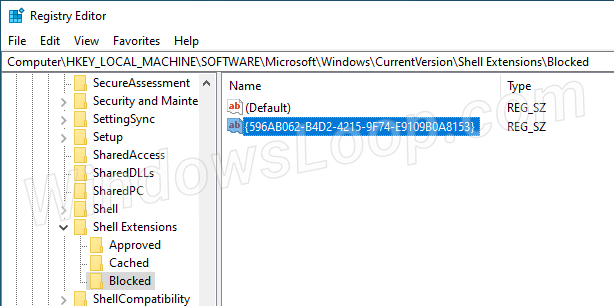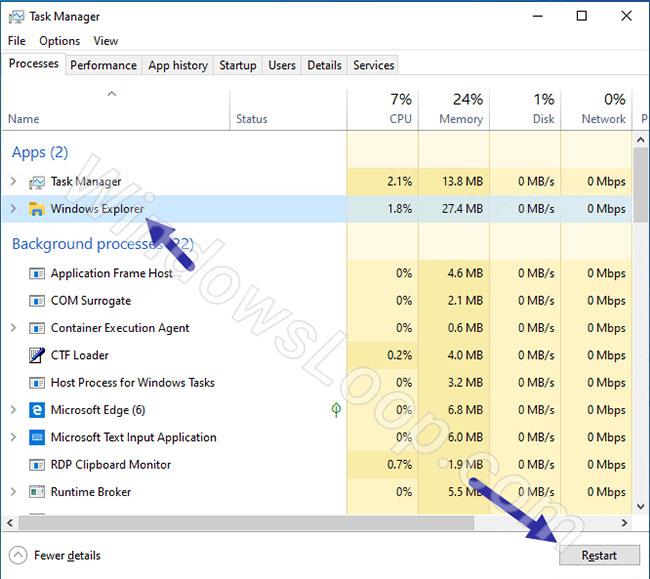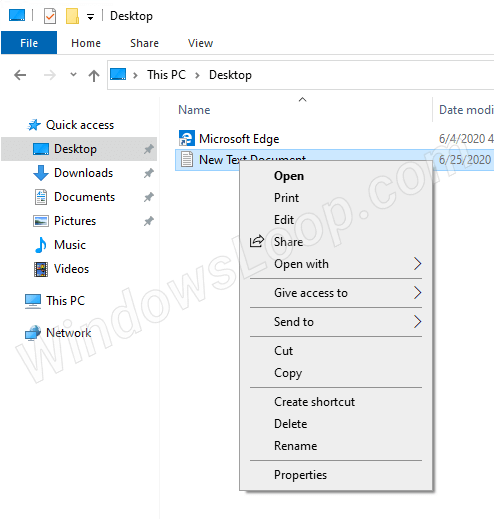Wenn Sie die Option „Vorherige Versionen“ nicht verwenden, können Sie sie löschen. Im Folgenden finden Sie die Schritte zum Entfernen der Option „Vorherige Versionen wiederherstellen“ aus dem Kontextmenü in Windows.
Schritte zum Entfernen der Option „Vorherige Versionen wiederherstellen“.
Befolgen Sie die unten gezeigten Schritte, um die Option „Vorherige Versionen wiederherstellen“ vollständig aus dem Kontextmenü des Datei-Explorers zu entfernen.
1. Führen Sie das Dialogfeld mit der Tastenkombination Win+ aus R.
2. Geben Sie regedit ein und klicken Sie auf OK , um den Registrierungseditor zu öffnen .
3. Kopieren Sie den Link unten.
HKEY_LOCAL_MACHINE\SOFTWARE\Microsoft\Windows\CurrentVersion\Shell Extensions
4. Fügen Sie es in die Adressleiste des Registrierungseditors ein und drücken Sie Enter.
5. Klicken Sie mit der rechten Maustaste auf den Shell-Erweiterungsordner . Wählen Sie Neu > Schlüssel aus .
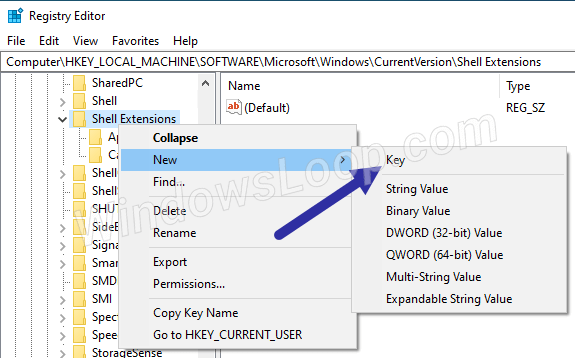
Wählen Sie Neu > Schlüssel
6. Geben Sie als neuen Ordnernamen Blockiert ein.
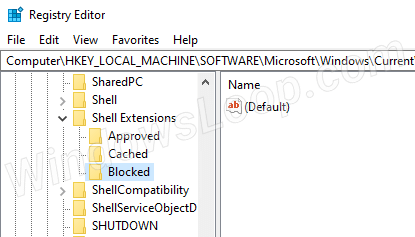
Geben Sie als neuen Ordnernamen Blockiert ein
7. Klicken Sie mit der rechten Maustaste auf den Ordner „Gesperrt“ und wählen Sie „Neu > Zeichenfolgewert“ .
8. Legen Sie {596AB062-B4D2-4215-9F74-E9109B0A8153} als Namen für den neuen String-Wert fest .
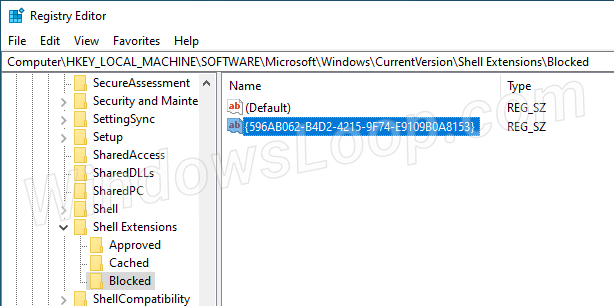
Legen Sie {596AB062-B4D2-4215-9F74-E9109B0A8153} als Namen des neuen String-Werts fest
9. Schließen Sie den Registrierungseditor.
Starten Sie den Explorer neu
1. Klicken Sie mit der rechten Maustaste auf die Taskleiste. Wählen Sie Task-Manager.
Wählen Sie Task-Manager
2. Gehen Sie im Task-Manager zur Registerkarte „Prozess“ .
3. Wählen Sie den Windows Explorer- Prozess aus und klicken Sie auf Neu starten.
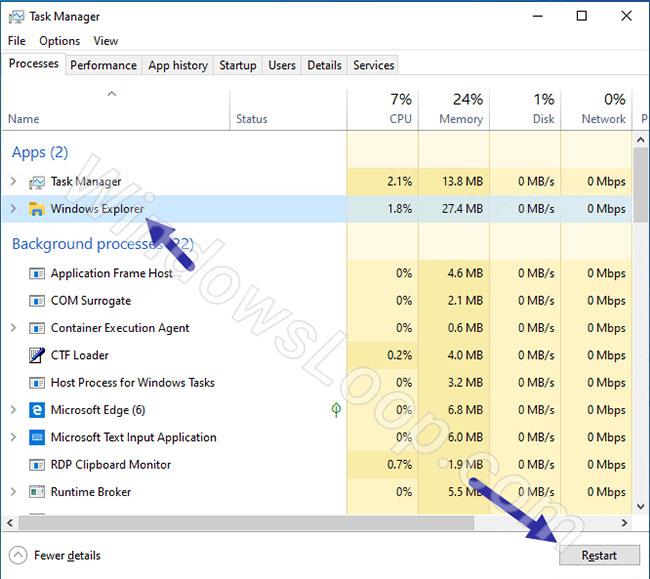
Wählen Sie den Windows Explorer-Prozess aus und klicken Sie auf Neu starten
4. Schließen Sie den Task-Manager.
Sobald explorer.exe (Windows Explorer) neu gestartet wird, werden die Änderungen sofort übernommen. Wenn Sie im Datei-Explorer mit der rechten Maustaste auf eine Datei oder einen Ordner klicken, wird die Option „Vorherige Versionen wiederherstellen“ nicht mehr angezeigt.
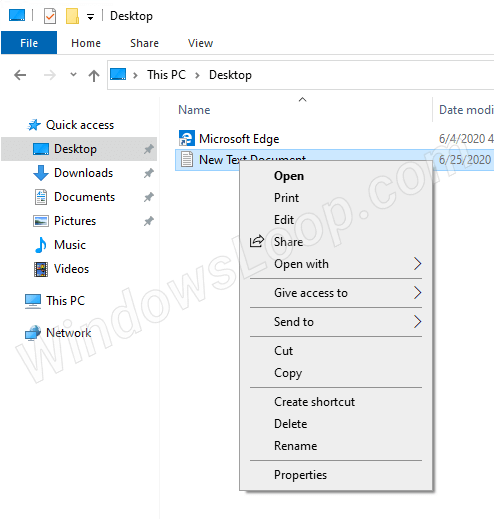
Die Option „Vorherige Versionen wiederherstellen“ wird nicht mehr angezeigt
Löschoptionen wiederherstellen
Um die Option „Vorherige Versionen wiederherstellen“ wiederherzustellen, müssen Sie lediglich den Zeichenfolgenwert löschen.
Öffnen Sie den Registrierungseditor und gehen Sie zu:
HKEY_LOCAL_MACHINE\SOFTWARE\Microsoft\Windows\CurrentVersion\Shell Extensions\Blocked
Klicken Sie mit der rechten Maustaste auf den Wert {596AB062-B4D2-4215-9F74-E9109B0A8153} und wählen Sie Löschen. Klicken Sie im Bestätigungsfenster auf „Ja“ und starten Sie den Windows Explorer neu. Für jede Datei und jeden Ordner wird im Kontextmenü erneut die Option „Wiederherstellen“ angezeigt.